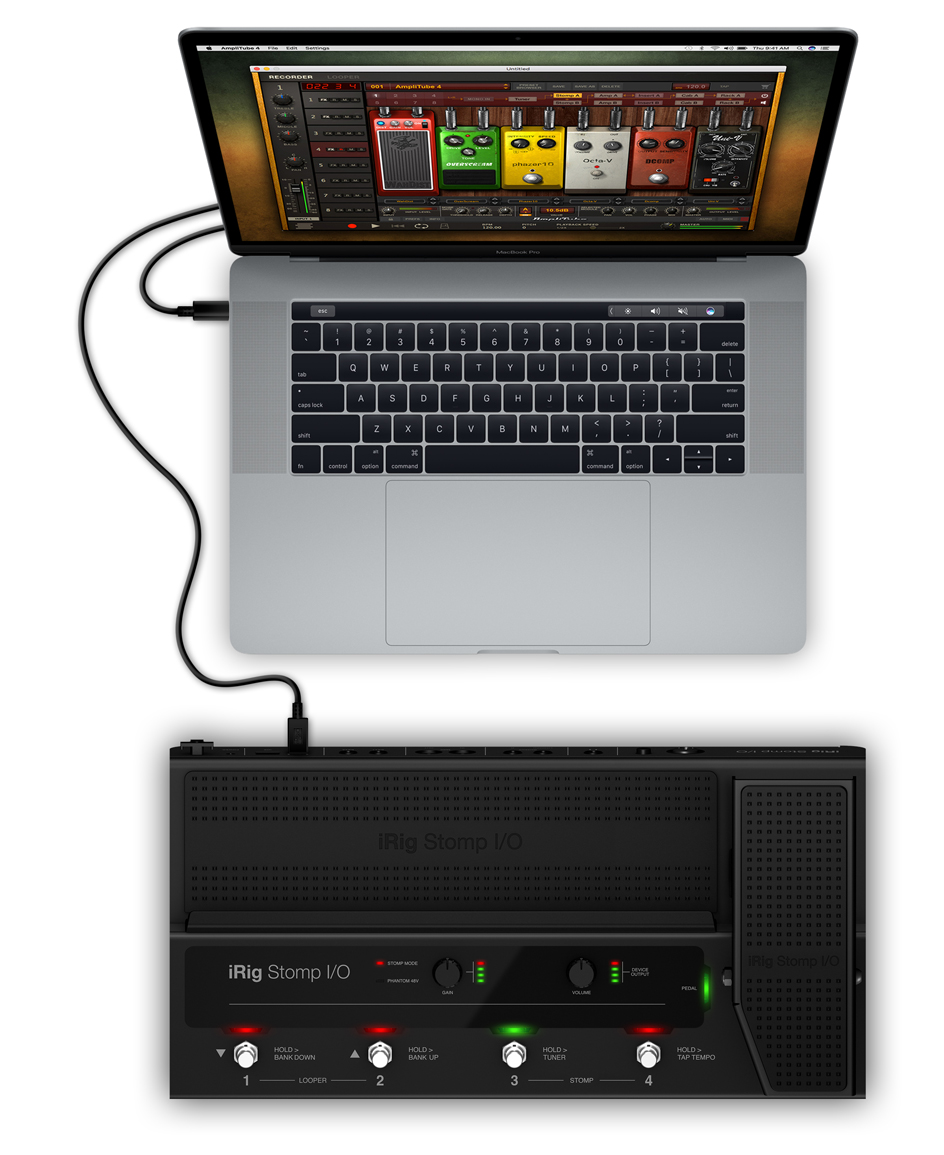Полноценный напольный контроллер тона
iRig Stomp I/O – это новый напольный USB-контроллер, который объединяет профессиональный сертифицированный MFI звуковой интерфейс с MIDI-входом/выходом для iPhone, iPad, Mac и ПК.
Он поставляется в комплекте с современной гитарной, вокальной обработкой и записывающим программным обеспечением для гибкости и удобства использования как на сцене, так и в студии.
Прочный и надежный, но легко переносимый iRig Stomp I/O оснащен четырьмя встроенными металлическими кнопками, а также педалью экспрессии с переключателем со светодиодными индикаторами.
Для дальнейшего расширения возможностей управления вы можете подключить до двух дополнительных переключателей или педалей. Порты MIDI IN/OUT позволяют легко управлять внешними процессорами, когда iRig Stomp I/O используется в качестве автономного педального MIDI-контроллера без подключения к нему какого-либо устройства или компьютера.
Комбинированное гнездо Neutrik® 1/4″ XLR работает с инструментами и микрофонами, включая конденсаторные микрофоны с переключаемым фантомным питанием 48 В. Балансный стереовыход подключается к внешнему усилителю, микшеру или PA, а выход для стереонаушников 1/4″ доступен для бесшумного мониторинга. Регуляторы входного усиления и выходной громкости доступны на передней панели, каждый со своим светодиодным VU-Meter индикатором, для быстрой и простой настройки уровней.
iRig Stomp I/O теперь поставляется с TONEX SE
Смоделируйте звук любого усилителя, кабинета, комбо или педали и превратите его в плагин, который можно использовать как на Mac/ПК, так и на iPhone и iPad для максимального удобства на мобильных устройствах. Исследуйте ToneNET и играйте с тысячами самых востребованных усилителей прямо со своего мобильного устройства.
УЧИТЬ БОЛЬШЕ
Готовться зажечь. Готовьтесь записывать
iRig Stomp I/O имеет элегантный дизайн «все в одном», который отлично подчеркивает его гибкость и универсальность. В одном комплекте оборудования у вас есть все необходимое для записи в студии, репетиции, выхода на сцену или концерта, без необходимости собирать громоздкие и дорогостоящие аппаратные цепочки.
Благодаря высококачественному 96 кГц/24-битному аудиоинтерфейсу, iRig Stomp I/O позволяет вам без труда записывать гитару, бас или микрофон, включая студийные конденсаторные микрофоны, требующие фантомного питания 48 В с истинным студийным качеством на iPhone/iPad, Mac и ПК. Полная интеграция с AmpliTube и VocaLive упрощает запись на нескольких устройствах с использованием мощного современного 64-битного программного обеспечения IK. iRig Stomp I/O имеет предусилитель класса A, который может конкурировать, если не превосходить, качество звука напольных процессоров, стоимость которых в три раза больше.

Встроенный выход для наушников позволяет мониторить сигнал во время записи или тренировки, в то время как сбалансированные стереовыходы могут использоваться для отправки сигнала на усилитель, микшер, PA или динамики с питанием.
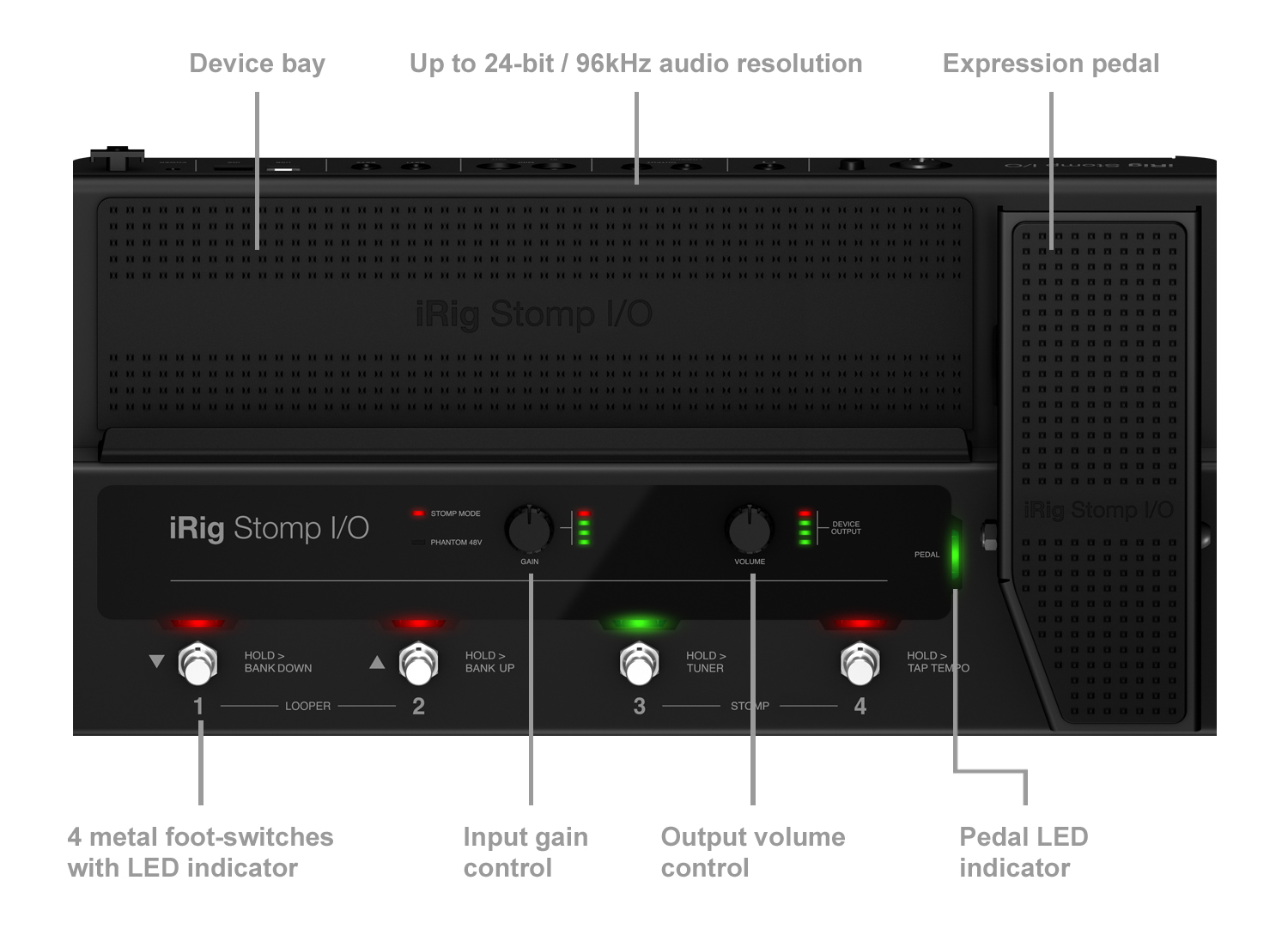
В качестве напольного контроллера iRig Stomp I/O оснащен встроенной педалью экспрессии и четырьмя педальными переключателями, позволяя вам легко переключаться между ваши любимыми пресетами для естественной работы. Два дополнительных входа управления позволяют подключать до двух дополнительных внешних педалей/переключателей. Для дальнейшего расширения возможностей управления вы можете использовать функции MIDI для отправки MIDI-сообщений управления через MIDI OUT на внешнее оборудование и процессоры с использованием iRig Stomp I/O в качестве MIDI-интерфейса или в качестве автономного контроллера (даже без устройства).
Идеально подходит для гитары, баса, вокала и синтезаторов
iRig Stomp I / O предназначен для того, чтобы дать гитаристам, как с электро-, так и с акустическими гитарами, бас-гитаристам, вокалистам и композиторам новый способ полностью контролировать свой тон в любой ситуации.
Его универсальность творит чудеса даже на аппаратных синтезаторах, поскольку вы сможете создать звуковые комбинации, которых вы никогда не слышали раньше.

Полная интеграция программного обеспечения
iRig Stomp I/O предназначен для бесшовной интеграции с AmpliTube для Mac/ПК и iOS, а также с VocaLive для iOS, для полноценной работы в студии и вживую.
При использовании AmpliTube или VocaLive с iPhone, iPad, Mac, ПК и планшетными ПК, такими как Microsoft® Surface, вы можете легко просматривать ваши пресеты тонов, предустановленные банки, управлять процессорами wah в реальном времени, используя встроенную педаль экспрессии, а также быстро получать доступ к полезным функциям, таким как Looper, Tuner и т. д.
iRig Stomp I/O дает вам уникальное преимущество иметь тот же звук на сцене, что и в студии, с полной переносимостью пресетов.
С вашим устройством или автономно
Уникальным преимуществом iRig Stomp I/O является простота использования plug-and-play. Как сертифицированный MFI аудиоинтерфейс, он предназначен для работы прямо из коробки с вашим iPhone и iPad с помощью прилагаемого кабеля Lightning, а также с Mac и ПК по USB.
Это единственный напольный контроллер, оснащенный удобным отсеком для устройств, в котором вы можете безопасно закрепить устройство iOS – заряжать его во время использования для немедленного и четкого отображения интерфейса. Подключив планшетные ПК, такие как Microsoft® Surface, вы можете использовать сенсорный интерфейс для повышения скорости и гибкости при создании и настройке ваших тонов.
iRig Stomp I/O может использоваться без устройства в качестве автономного MIDI-педального контроллера, который может быть интегрирован с обычными аппаратными приборами и использоваться для управления внешними процессорами, способными принимать MIDI-сообщения.
Построенный, как танк, и готовый к дороге
iRig Stomp I/O построен очень солидно, имеет элегантный дизайн, прочное металлическое шасси и не боится дороги, поскольку он компактный и портабельный. Как и большинство продуктов IK Multimedia, он изготовлен на фабрике IK в Модене и предлагает известное качество и мастерство изделий, сделанных в Италии.
Если в пути вы хотите выглядеть стильно, вы можете также купить для iRig Stomp I/O специальную дорожную сумку.
Расширьте свои возможности. Xpand вашу аудиторию.
Будь то в студии или на сцене, иногда вам может понадобиться немного больше свободы для размещения вашего устройства. С IK у вас есть прочный удлинительный кабель Mini-Din, позволяющий размещать ваш iPhone или iPad вдали от отсека устройств iRig Stomp I/O. Независимо от того, хотите ли вы положить его на столе или закрепляете на подставке для микрофона, линейка iKlip от IK позволит вам надежно и легко закрепить ваше устройство там, где вам будет угодно.
Особенности
- Четыре бортовых переключателя, педаль экспрессии с оптическим переключателем;
- 96 кГц/24-битный встроенный высококачественный аудиоинтерфейс с регуляторами усиления входного сигнала и выходной громкости;
- Комбинированный Neutrik® вход Hi-Z/Mic/Line, сбалансированный стереовыход и выход для наушников;
- Предусилитель класса A с фантомным питанием +48 В для конденсаторных микрофонов;
- Светодиодные VU-Meters;
- MIDI-вход/выход с двумя дополнительными входами 1/4″ для переключателя/педали;
- Встроенный отсек для удобного размещения iPhone, iPad или Microsoft Surface;
- Полная интеграция plug-and-play с AmpliTube (iOS/Mac/ПК) и VocaLive (iOS);
- При использовании с iPhone и iPad он заряжает ваше устройство во время игры;
- Может также работать как автономный педальный MIDI-контроллер без устройства или компьютера;
- Готовая к дороге, прочная металлическая конструкция – может перевозиться куда угодно;
- Идеально подходит как для студии, так и для живого использования;
- Оптимально подходит для гитаристов, бас-гитаристов, певцов и вокалистов;
- Включает Mini-DIN/Lightning и USB-кабель;
- Питание по USB или через адаптер DC;
- Разработан и изготовлен в Италии;
- Специальный драйвер ASIO с улучшенной производительностью для ОС Windows;
- Поставляется с AmpliTube 5 SE и TONEX SE for Mac/PC
Ваша новая мобильная установка мечты
ПриложениеiRig Stomp I/O + TONEX — это машина вашей мечты, в которой реализована революционная технология моделирования машин с искусственным интеллектом от IK. Играйте, тренируйтесь и записывайте, используя самые аутентичные и гиперреалистичные модели снаряжения из когда-либо созданных.
TONEX синхронизирует все ваши модели Premium Tone на Mac/ПК и iOS, а также предоставляет вам доступ к ToneNET для безграничного вдохновения.
УЧИТЬ БОЛЬШЕ
Описание
IK Multimedia iRig Stomp I/O гитарный контроллер вокальный интрефейс-контроллер
iRig Stomp I/O – это новый напольный USB-контроллер, который объединяет профессиональный сертифицированный MFI звуковой интерфейс с MIDI-входом/выходом для iPhone, iPad, Mac и ПК.
Он поставляется в комплекте с современной гитарной, вокальной обработкой и записывающим программным обеспечением для гибкости и удобства использования как на сцене, так и в студии.
Прочный и надежный, но легко переносимый iRig Stomp I/O оснащен четырьмя встроенными металлическими кнопками, а также педалью экспрессии с переключателем со светодиодными индикаторами.
Особенности
• Четыре бортовых переключателя, педаль экспрессии с оптическим переключателем
• 96 кГц/24-битный встроенный высококачественный аудиоинтерфейс с регуляторами усиления входного сигнала и выходной громкости
• Комбинированный Neutrik® вход Hi-Z/Mic/Line, сбалансированный стереовыход и выход для наушников
• Предусилитель класса A с фантомным питанием +48 В для конденсаторных микрофонов
• Светодиодные VU-Meters
• MIDI-вход/выход с двумя дополнительными входами 1/4″ для переключателя/педали
• Встроенный отсек для удобного размещения iPhone, iPad или Microsoft Surface
• Прилагаемое программное обеспечение и приложения стоимостью более $/€ 800 (AmpliTube 4 Deluxe, T-RackS-процессоры (White 2A, Black 76, VC-670, EQP-1A, Mic Room) и Ableton® Live 9 Lite™для Mac/ПК, AmpliTube и AmpliTube Acoustic для iOS, VocaLive iOS и Mic Room для iOS)
• Полная интеграция plug-and-play с AmpliTube (iOS/Mac/ПК) и VocaLive (iOS)
• При использовании с iPhone и iPad он заряжает ваше устройство во время игры
• Может также работать как автономный педальный MIDI-контроллер без устройства или компьютера
• Готовая к дороге, прочная металлическая конструкция – может перевозиться куда угодно
• Идеально подходит как для студии, так и для живого использования
• Оптимально подходит для гитаристов, бас-гитаристов, певцов и вокалистов
• Включает Mini-DIN/Lightning и USB-кабель
• Питание по USB или через адаптер DC
• Разработан и изготовлен в Италии
Как подключить электрогитару к компу?
Опубликовано: 2012-11-10 / Автор: Сергей Хмарук
Доброго времени суток всем зашедшим на эту страничку! Не знаете как подключить электрогитару к компу? Казалось бы, элементарный вопрос, но как оказывается довольно актуальный в сети Интернет, на который многие начинающие гитаристы ищут ответ в поисковых системах. Именно поэтому данная статья рассчитана в основном на новичков и тех людей, которые только знакомятся с электрогитарой и начинают учится на ней играть..
Бывалые гитаристы для себя нового здесь ничего не найдут, потому что им уже давно известны такие простые и банальные вещи. Но раз уж вы все-таки попали на эту страничку, то скорее всего у вас сегодня возникла маленькая проблемка, и вы не знаете, как подключить гитару, как это сделать правильно и что для этого необходимо? Именно об этом и пойдет речь далее. Если сделаете все правильно, то сложностей у вас не возникнет. Сейчас вы в этом убедитесь сами
Наконец-то вы стали счастливым обладателем электрогитары, неважно купили ее сами или вам подарили. Но вот по каким-то причинам (например, не хватило денег) у вас нет примочки или комбика, который бы усиливал звук вашего инструмента. Поэтому вы решили на первое время попробовать подключить электрогитару к компьютеру или же ноутбуку, чтобы можно было как-то на ней играть, используя программные способы обработки звука, которые могут эмулировать различные эффекты и усилители.
Хорошо, цель ясна. Теперь нам надо разобраться, что и куда нужно подключать и как это все настроить, чтобы все правильно работало, и можно было наконец-то наслаждаться игрой на электрогитаре.
Подключение электрогитары к компьютеру
Неважно, будете ли вы подключать электрогитару или бас-гитару принцип, описанный здесь, будет одинаков для обоих инструментов. Итак, для подключения вам понадобится:
Электрогитара со звукоснимателями, имеющая на корпусе гнездо «джек» 6,3 мм.
Инструментальный кабель со штекерами «джек»/«джек» для подключения гитары.
Переходник на «mini-джек» 3,5 мм для подключения кабеля к звуковой карте.
Компьютер, желательно с хорошей дискретной (PCI) или внешней (USB) звуковой картой (рекомендуется Creative или ASUS). Преимущество таких звуковых карт в том, что они поддерживают на аппаратном уровне протокол ASIO, который уменьшает задержку звука и имеют ОЧЕНЬ хорошее качество. Но если у вас звуковая карта интегрированная без поддержки ASIO, тогда вам необходимо скачать и установить на свой ПК драйвера ASIO4ALL, которые помогут на программном уровне уменьшить задержку.
Теперь определимся, с какой собственно целью мы будет подключать гитару.
Запись композиций на ПК
Пригодится, если вы придумали какую-то классную тему и не хотите ее забыть в порыве вдохновения или же поделиться творчеством со своими друзьями. Запись также полезна для того, чтобы прослушивая демки можно было контролировать себя во время обучения. На записи лучше всего слышна «грязь» во время игры. Самые популярные программы для записи гитары – Cubase, Cakewalk Sonar, Adobe Audition и др.
Возможность обработки «сырого» звука
При помощи специальных программ (Guitar Rig, Revalver MK III, Guitar FX BOX) можно обработать звук вашей гитары виртуальными процессорами и всевозможными усилителями, что поначалу будет неплохим решением, чтобы не тратиться на дорогие примочки и понять, какой эффект в будущем вам будет необходим.
Хорошо, если с этим разобрались, то переходим к пошаговой инструкции. Все действия описываются с применением ОС Windows 7 и драйвера звуковой карты Realtek HD Audio.
Шаг 1
Возьмите гитару и подсоедините к ней одним концом инструментальный кабель, как показано на фото.
Шаг 2
С другого конца кабеля оденьте переходник на «mini-джек» 3,5 мм.
Шаг 3
Подключите кабель с переходником к передней панели (на моем системнике это вверху, а у вас может быть и спереди в зависимости от конструкции корпуса).
Или же к задней панели «системника» в разъем для микрофона Mic In (розовый цвет).
Важно! Электрогитара, подключенная к этому входу, звучать будет, но как-бы со слегка перегруженным звуком и шумом. Поэтому самым лучшим вариантом будет подключение к линейному входу Line In (синий цвет), но здесь другой нюанс – гитара будет звучать немного тихо из-за разницы в сопротивлении, но это можно потом отрегулировать.
Шаг 4
После того, как вы подключите электрогитару к компьютеру, должно появится вот такое окно, как на скриншоте. Обычно подключенное устройство всегда автоматически определяется. В появившемся окне нажимаем OK.
Шаг 5
Переходим на следующую вкладку Mic in at rear panel (если вы остановились на первом варианте подключения), где выставляем желаемый уровень громкости (для микрофона) соответствующим ползунком, не забыв при этом включить 
Если же громкости вам не хватает, можно нажать на кнопку «усиление микрофона» и попробовать отрегулировать уровень в децибелах. Если же вы остановились на втором варианте, тогда перейдите к следующей вкладке Line in at rear panel и произведите аналогичные регулировки уровня громкости.
Шаг 6
Ура! Вы слышите звук гитары, но он довольно скучный. Чтобы не довольствоваться все время «сырым» звуком электрогитары из ваших колонок, скачиваем (жмем на ссылку) и устанавливаем программу для обработки сигнала гитары Guitar Rig 5 , а также для интегрированной звуковой карты качаем драйверы ASIO, чтобы минимизировать задержку.
Шаг 7
После того, как установились ASIO драйверы и Guitar Rig 5, запускаем программу и у вас сразу же должно появиться окно аудио настроек. Если же этого не произошло, то нужно зайти в меню File>Audio and MIDI Settings и выставить настройки, как на скриншоте.
Шаг 8
Далее нужно кликнуть на кнопку ASIO Config, после чего должно появиться окно настройки ASIO драйвера, где вам нужно включить линейный вход и выход на колонки, после этого появится звук. Также можно вставить желаемый размер буфера, если вас не устраивает качество звука. Чтобы уменьшить задержку нужно уменьшить размер буфера.
После выполненных настроек в левой части окна программы выбирайте любой эффект и после этого можете наслаждаться игрой на своей электрогитаре.
Как видите все довольно просто, а подключить электрогитару к компу не составило особого труда. Рекомендую также посмотреть видео по подключению и настройке. Желаю вам успешных и плодотворных занятий!
Источник
Как подключить гитару к компьютеру
Если под рукой нет гитарного усилителя, то в качестве его альтернативы можно использовать компьютер, подключив к нему гитару. Рассмотрим, как выполнить эту операцию, а также последующую настройку.
Как происходит подключение
После подключения гитары к компьютеру вы должны иметь возможность вывести звук гитары на колонки или выполнить его запись со значительным улучшением качества. Однако перед этим помимо самого подключения придётся произвести настройку драйверов и специальных программ.
Этап 1: Подготовительный
Стоит понимать, что не каждую гитару можно подключить к компьютеру. Если ваша не оборудована специальными разъёмами, позволяющим подключать к ней другие устройства, то запись звука возможно произвести только на качественный микрофон. Про подключение гитары к компьютеру в этом случае можно вообще забыть.
Если у вашей гитары есть возможность подключения к компьютеру, то для этого вам придётся приобрести специальный кабель со следующими разъёмами:

Вместе с гитарой мог идти кабель, но если разъём не подходит, то в этом случае не стоит спешить покупать новый кабель. В таких случаях можно обойтись специальным переходником, который стоит значительно дешевле отдельного кабеля.
Также стоит понимать, что для качественной записи звука с электрогитары при её подключению, к компьютеру потребуется звуковая карта соответствующего уровня, которая должно поддерживать протокол звукозаписи ASIO. Не на каждом компьютере есть таковая звуковая карта, но можно обзавестись портативным USB-устройством, которое будет заменять звуковую карту с нужным протоколом звукозаписи. Для его корректной работы придётся дополнительно скачать драйвера «ASIO4ALL».
Этап 2: Подключение
Инструкция, представленная в этой статье, подходит для подключения электро-гитар, а также акустических, имеющих специальные выходы в своей конструкции. Гитара может быть подключена не только к компьютеру, но к ноутбуку и музыкальному центру. Инструкция:
- Соедините шнур «6,5mm jack» с переходником «6,3mm jack – 3,5mm jack». Если у вас есть подходящий кабель, то использовать переходник не нужно.
Подключите к самой гитаре штекер с разъёмом «6,3mm jack».
- Вход для микрофона (помечен розовым цветом). При подключении к нему может сильно пострадать качество звука, так как появятся лишние шумы, которые очень трудно устранить. Исключение может быть в том случае, если звуковая карта компьютера и сама гитара очень дорогие и имеют соответствующие надстройки;
- Линейным входом (помечен синим). В этом случае получится избежать многих шумов и качество звука будет достаточно высоким. Однако он будет тихим, правда, это легко исправить при помощи настроек звука на ПК.

Если вы выполняете подключение к ноутбуку или интерфейс звуковой карты на вашем компьютере отличается от того, что показан на скриншоте, то вы можете столкнуться с тем, что разъёмы объединены в один-два. В таких случаях придётся использовать те разъёмы, которые доступны. Качество звука может пострадать.
Этап 3: Настройка звука
Когда завершите подключение гитары к компьютеру/ноутбуку, вам нужно будет выполнить некоторые настройки, так как изначально звука скорее всего не будет или он будет очень низкого качества. Перед тем, как приступать к манипуляциям с настройками звуковой карты, нужно убедиться, что на неё установлены актуальные версии драйверов.
Инструкция по настройке оборудования выглядит следующим образом:
- Обратите внимание на иконку звука в «Панели задач» и кликните по ней правой кнопкой мыши. Из контекстного меню выберите вариант «Записывающие устройства».
Скорее всего гитара будет иметь наименование «Line in at rear panel (blue)». Кликните по ней правой кнопкой мыши. Откроется контекстное меню, где нужно выбрать вариант «Включить». Если изначально гитара отобразилась как включённая, то этот и предыдущий шаг можно пропустить.

Этап 4: Скачивание и настройка ASIO4ALL
Если у вас установлена интегрированная звуковая карта, то вам придётся дополнительно скачать, установить и настроить пакет специальных драйверов. Это нужно для того, чтобы улучшить качество записи и существенно снизить уровень задержки при передаче звука.
Установка и настройка драйвера ASIO4ALL происходит по следующей инструкции:
- Перейдите на официальный сайт разработчика драйвера. Там нужно выбрать подходящую вам версию. Рекомендуется выбирать на русском языке самую последнюю версию.
Запустите установку программного обеспечения. Процесс не имеет каких-либо особенностей – нажимайте на «Next» и соглашайтесь с лицензией. Единственное, на что следует обратить внимание – это выбор компонентов. Они должны быть выбраны все, как это показано на скриншоте.
Также помимо этих настроек и программ можно скачать и настроить ещё дополнительные фильтры, но это уже по желанию пользователей. Одним из наиболее популярных фильтров в данном случае является Guitar Rig.
С помощью инструкций выше, вы можете выполнить подключение и настройку гитары для ПК. На некоторых этапах подключения и настроек могут возникнуть проблемы. Если вы столкнулись с ними, то опишите их в комментариях, мы постараемся найти решение.
Источник

I’ll let you in on a secret – like most 20-something indie kids of the mid ‘Noughties, I was in a band. We were awful. We were great. The gigs have become the stuff of legend and hyperbolic, ‘one-too-many-beers’ tall stories. And then we got older, and then we got jobs, and then life got in the way, and the dream of headlining Glastonbury died.
I’ve been looking longingly at my Epiphone Sheraton for a little while now, hoping for an excuse to restring my axe of choice and scratch the musical creative itch that’s always tickling my heartstrings.
The IK Multimedia iRig Stomp I/O, being an iOS and USB-compatible multi-effects stompbox-come-audio interface proved just the excuse I needed, and more than surpassed my expectations.
A lot has changed in the ten or so years since I last stepped inside a recording studio, and not least of all is the rise in mobile recording options.
Bedroom beast
With Apple’s Garageband making anyone with a MacBook a potential bedroom superstar, and tablet computing powerful enough to make putting portable digital orchestras in the palm of your hand a practical option, it’s a far cry from the tape-chopping days of booking out studio time.
Sure, the big boys still have their Abbey Road sessions, but for bedroom rockers looking to just get their tunes heard, that’s now made easy with minimal fuss thanks to modern mobile gadgetry.
The IK Multimedia iRig Stomp I/O would have been a dream come true to a teenage me. It’s a 3-in-one delight, provided you have a small laptop or iPad, acting as both a multi-effects stomp box, audio interface and mobile recording studio.
An evolution of IK’s iRig line, the first manufacturer to really take iOS audio interfaces seriously, it’s as happy pairing up with your iPad or iPhone as it is with a MacBook, comprising of four stomp switches (with red-to-green gain LEDS), an expression pedal and a slot for popping in your iPad for use on the go. If you’re hooking it up to a Mac, it’ll work over USB power, but there’s also a power pack if you want to take the board on the go with you.
Around the rear there’s one XLR/quarter inch input for guitars with a 48v phantom power switch, MIDI in and out, ports to connect up to external pedals or switches, USB and lightning ports, a headphone output and a balanced stereo line output. Input and master output also have master gain dials for you to fiddle with.
Simple set up
While it’s not unique among modern Apple-compatible audio interfaces, compared to the audio interfaces of old being able to simply plug in the Stomp I/O and have it instantly recognised as an 96kHz/24-bit input device for my Mac was a dream (with some light configuration it’ll work with Windows devices, too).
Within minutes I was strumming away in Garageband, laying down tracks and vocals, with the unit acting as a MIDI foot controller.
When bought it is also packaged with software that’d cost you several hundred dollars or pounds if bought separately, including the excellent AmpliTube 4 Deluxe, AmpliTube for iPhone and iPad, AmpliTube Acoustic for iOS, VocaLive, MicRoom and more. Together, they give you hundreds of effects modelling options for guitars and vocals, letting you fine tune your sound to a professional standard.
The pedal board can take a beating too. Built with a metal chassis, I could happily stamp on it without fear of doing it damage, with its weight keeping it from shifting underfoot.
I’m not convinced I’d want to take my iPad to a beer-raining gig however, as it’d be exposed to all manner of potential injury in a live setting. But with the benefits of leaving the touchscreen being accessible part of the appeal, I’m not sure how IK Multimedia could effectively protect the screen without leaving it covered up.
What does frustrate a little though is the extension cable – it’s great to be able to place your iPad wired up on a stand (if plugged into a mains connection, the pedalboard can charge your tablet, too), but making the extension cable a sold-separately extra feels a little bit unfair.
The IK Multimedia iRig Stomp I/O costs $299, which translates roughly to £235 or AU$410 – an absolute steal given its versatility, durability and the wealth of software it comes with.
My now-aged digital multi-effects pedal, the Boss GT-6, was my prized possession back in the days of my band. Who knows where the music would have taken me if I’d had one of these back in my youth? Maybe there’s time yet for that Glastonbury performance…
- The best free music making software
Sign up to get breaking news, reviews, opinion, analysis and more, plus the hottest tech deals!
Gerald is Editor-in-Chief of iMore.com. Previously he was the Executive Editor for TechRadar, taking care of the site’s home cinema, gaming, smart home, entertainment and audio output. He loves gaming, but don’t expect him to play with you unless your console is hooked up to a 4K HDR screen and a 7.1 surround system. Before TechRadar, Gerald was Editor of Gizmodo UK. He is also the author of ‘Get Technology: Upgrade Your Future’, published by Aurum Press.

I’ll let you in on a secret – like most 20-something indie kids of the mid ‘Noughties, I was in a band. We were awful. We were great. The gigs have become the stuff of legend and hyperbolic, ‘one-too-many-beers’ tall stories. And then we got older, and then we got jobs, and then life got in the way, and the dream of headlining Glastonbury died.
I’ve been looking longingly at my Epiphone Sheraton for a little while now, hoping for an excuse to restring my axe of choice and scratch the musical creative itch that’s always tickling my heartstrings.
The IK Multimedia iRig Stomp I/O, being an iOS and USB-compatible multi-effects stompbox-come-audio interface proved just the excuse I needed, and more than surpassed my expectations.
A lot has changed in the ten or so years since I last stepped inside a recording studio, and not least of all is the rise in mobile recording options.
Bedroom beast
With Apple’s Garageband making anyone with a MacBook a potential bedroom superstar, and tablet computing powerful enough to make putting portable digital orchestras in the palm of your hand a practical option, it’s a far cry from the tape-chopping days of booking out studio time.
Sure, the big boys still have their Abbey Road sessions, but for bedroom rockers looking to just get their tunes heard, that’s now made easy with minimal fuss thanks to modern mobile gadgetry.
The IK Multimedia iRig Stomp I/O would have been a dream come true to a teenage me. It’s a 3-in-one delight, provided you have a small laptop or iPad, acting as both a multi-effects stomp box, audio interface and mobile recording studio.
An evolution of IK’s iRig line, the first manufacturer to really take iOS audio interfaces seriously, it’s as happy pairing up with your iPad or iPhone as it is with a MacBook, comprising of four stomp switches (with red-to-green gain LEDS), an expression pedal and a slot for popping in your iPad for use on the go. If you’re hooking it up to a Mac, it’ll work over USB power, but there’s also a power pack if you want to take the board on the go with you.
Around the rear there’s one XLR/quarter inch input for guitars with a 48v phantom power switch, MIDI in and out, ports to connect up to external pedals or switches, USB and lightning ports, a headphone output and a balanced stereo line output. Input and master output also have master gain dials for you to fiddle with.
Simple set up
While it’s not unique among modern Apple-compatible audio interfaces, compared to the audio interfaces of old being able to simply plug in the Stomp I/O and have it instantly recognised as an 96kHz/24-bit input device for my Mac was a dream (with some light configuration it’ll work with Windows devices, too).
Within minutes I was strumming away in Garageband, laying down tracks and vocals, with the unit acting as a MIDI foot controller.
When bought it is also packaged with software that’d cost you several hundred dollars or pounds if bought separately, including the excellent AmpliTube 4 Deluxe, AmpliTube for iPhone and iPad, AmpliTube Acoustic for iOS, VocaLive, MicRoom and more. Together, they give you hundreds of effects modelling options for guitars and vocals, letting you fine tune your sound to a professional standard.
The pedal board can take a beating too. Built with a metal chassis, I could happily stamp on it without fear of doing it damage, with its weight keeping it from shifting underfoot.
I’m not convinced I’d want to take my iPad to a beer-raining gig however, as it’d be exposed to all manner of potential injury in a live setting. But with the benefits of leaving the touchscreen being accessible part of the appeal, I’m not sure how IK Multimedia could effectively protect the screen without leaving it covered up.
What does frustrate a little though is the extension cable – it’s great to be able to place your iPad wired up on a stand (if plugged into a mains connection, the pedalboard can charge your tablet, too), but making the extension cable a sold-separately extra feels a little bit unfair.
The IK Multimedia iRig Stomp I/O costs $299, which translates roughly to £235 or AU$410 – an absolute steal given its versatility, durability and the wealth of software it comes with.
My now-aged digital multi-effects pedal, the Boss GT-6, was my prized possession back in the days of my band. Who knows where the music would have taken me if I’d had one of these back in my youth? Maybe there’s time yet for that Glastonbury performance…
- The best free music making software
Sign up to get breaking news, reviews, opinion, analysis and more, plus the hottest tech deals!
Gerald is Editor-in-Chief of iMore.com. Previously he was the Executive Editor for TechRadar, taking care of the site’s home cinema, gaming, smart home, entertainment and audio output. He loves gaming, but don’t expect him to play with you unless your console is hooked up to a 4K HDR screen and a 7.1 surround system. Before TechRadar, Gerald was Editor of Gizmodo UK. He is also the author of ‘Get Technology: Upgrade Your Future’, published by Aurum Press.